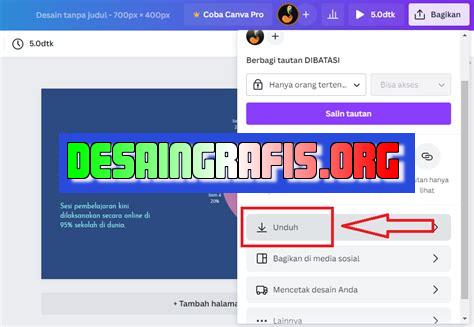
Cara menyimpan desain di Canva for PC: Klik Download lalu pilih format file yang diinginkan. Selamat mencoba!
Bagi seorang desainer grafis, menyimpan desain merupakan salah satu hal yang sangat penting. Dalam era digital seperti saat ini, Canva for PC menjadi salah satu software yang sering digunakan oleh para desainer. Namun, bagaimana cara menyimpan desain di Canva for PC dengan mudah dan tepat? Simak penjelasan berikut ini.Pertama-tama, setelah Anda selesai mendesain di Canva for PC, jangan langsung menutup aplikasi tersebut. Klik tombol Download yang terletak di bagian kanan atas layar. Kemudian, pilih format file yang ingin Anda gunakan untuk menyimpan desain tersebut, apakah PNG, JPG, atau PDF. Dengan begitu, Anda bisa dengan mudah menyimpan desain dalam format yang sesuai dengan kebutuhan.
Namun, jika Anda ingin menyimpan desain tersebut secara online, pilihlah opsi Save di bagian atas layar. Dengan memilih opsi ini, desain Anda akan disimpan dalam akun Canva Anda. Jadi, kapan saja dan di mana saja Anda bisa membuka desain tersebut tanpa harus membawa laptop atau file penyimpanan eksternal.Tidak hanya itu, Canva for PC juga menyediakan opsi Share yang memungkinkan Anda untuk berbagi desain dengan orang lain. Anda bisa memilih untuk mengundang orang lain untuk melihat atau mengedit desain tersebut. Bahkan, Anda juga bisa membagikan desain tersebut ke media sosial atau platform lainnya dengan mudah dan cepat.Dengan begitu, cara menyimpan desain di Canva for PC tidaklah sulit. Anda bisa memilih opsi yang paling sesuai dengan kebutuhan dan memanfaatkan fitur-fitur yang tersedia di dalamnya. Jadi, tunggu apa lagi? Segera gunakan Canva for PC untuk mendesain dan menyimpan kreasi Anda dengan lebih mudah dan praktis!
Cara Menyimpan Desain di Canva for PC
1. Membuat Desain yang Ingin Disimpan
Sebelum menyimpan desain di Canva for PC, pastikan terlebih dahulu bahwa desain yang ingin disimpan telah selesai dibuat. Anda bisa menciptakan desain dengan berbagai jenis ukuran, mulai dari desain poster hingga desain undangan. Anda juga bisa menambahkan berbagai elemen seperti teks, gambar, dan bentuk.
2. Menyimpan Desain dengan Klik Simpan
Setelah selesai membuat desain, klik tombol “Simpan” yang berada di bagian kanan atas layar Canva. Setelah itu, akan muncul pilihan untuk memberi nama pada desain tersebut. Berikan nama yang singkat dan mudah diingat agar Anda bisa menemukan desain tersebut dengan mudah ketika ingin menggunakannya kembali.
3. Menyimpan Desain dalam Format yang Diinginkan
Canva for PC menyediakan beberapa format file untuk menyimpan desain, seperti PNG, JPG, PDF, dan SVG. Pilih format yang sesuai dengan kebutuhan Anda. Jika ingin mencetak desain, lebih baik menyimpannya dalam format PDF. Sedangkan jika ingin mempublikasikan desain di media sosial atau website, pilihlah format JPG atau PNG.
4. Mengatur Kualitas Gambar
Ketika menyimpan desain dalam format JPG atau PNG, Anda bisa mengatur kualitas gambar sesuai dengan kebutuhan. Semakin tinggi kualitas gambar, maka ukuran file akan semakin besar. Sebaliknya, semakin rendah kualitas gambar, maka ukuran file akan semakin kecil. Pilihlah kualitas gambar yang tepat agar desain bisa diunggah dengan cepat dan tetap terlihat jelas.
5. Menyimpan Desain ke Cloud Storage
Canva for PC juga menyediakan fitur untuk menyimpan desain ke cloud storage seperti Google Drive atau Dropbox. Dengan menyimpan desain ke cloud storage, Anda bisa mengaksesnya kapan saja dan di mana saja tanpa harus membuka program Canva for PC.
6. Memilih Folder Penyimpanan
Setiap kali menyimpan desain di Canva for PC, pastikan Anda memilih folder penyimpanan yang tepat. Jangan menyimpan desain di folder yang berantakan atau sulit ditemukan. Buatlah folder khusus untuk menyimpan desain sehingga mudah diakses dan dikelola.
7. Mengatur Hak Akses pada Desain
Jika Anda ingin berbagi desain dengan orang lain, pastikan untuk mengatur hak akses pada desain tersebut. Anda bisa memilih apakah ingin memberikan izin untuk melihat atau mengedit desain. Jangan lupa untuk memberikan akses hanya kepada orang yang memang perlu melihat atau mengedit desain tersebut.
8. Menghapus Desain yang Tidak Diperlukan
Agar folder penyimpanan tidak penuh dengan desain yang tidak diperlukan, pastikan untuk menghapus desain yang sudah tidak digunakan lagi. Anda bisa memilih desain mana yang ingin dihapus dan klik tombol “Hapus”. Pastikan untuk memeriksa kembali desain yang ingin dihapus agar tidak salah menghapus desain yang masih diperlukan.
9. Membuat Backup Desain secara Berkala
Untuk menghindari kehilangan desain akibat kerusakan pada komputer atau perangkat penyimpanan, pastikan untuk membuat backup desain secara berkala. Anda bisa menyimpan backup desain di cloud storage atau perangkat penyimpanan eksternal seperti flashdisk atau harddisk eksternal.
10. Menggunakan Canva for PC dengan Bijak
Terakhir, pastikan untuk menggunakan Canva for PC dengan bijak. Jangan menyalin desain orang lain tanpa izin atau menggunakannya untuk tujuan yang tidak baik. Gunakanlah Canva for PC sebagai alat bantu untuk menciptakan desain yang kreatif dan bermanfaat.
Cara Menyimpan Desain di Canva untuk PC yang Mudah dan Cepat
Canva merupakan salah satu aplikasi desain online yang paling populer saat ini. Selain mudah digunakan, Canva juga menyediakan berbagai fitur dan template yang memudahkan pengguna dalam membuat desain. Namun, bagaimana cara menyimpan desain di Canva untuk PC? Berikut adalah langkah-langkahnya:
1. Buka aplikasi Canva di PC anda.
Pertama-tama, pastikan anda telah membuka aplikasi Canva di PC anda. Jika belum, silahkan download dan install aplikasi Canva terlebih dahulu.
2. Buat dan edit desain yang diinginkan.
Selanjutnya, buat dan edit desain yang diinginkan menggunakan fitur-fitur yang tersedia di Canva. Anda dapat menggunakan template yang telah disediakan atau membuat desain dari awal sesuai dengan kebutuhan anda.
3. Setelah selesai, klik tombol Download di bagian kanan atas.
Jika desain telah selesai dibuat dan diedit, klik tombol Download yang terletak di bagian kanan atas layar.
4. Pilih jenis file yang ingin anda unduh, seperti JPG atau PNG.
Pada tahap ini, anda akan diminta untuk memilih jenis file yang ingin anda unduh. Canva menyediakan beberapa format file seperti JPG, PNG, PDF, dan SVG.
5. Tentukan ukuran dan kualitas file yang diinginkan.
Setelah memilih jenis file, tentukan ukuran dan kualitas file yang diinginkan. Ukuran dan kualitas file yang lebih besar akan menghasilkan desain yang lebih berkualitas, namun juga memerlukan waktu unduhan yang lebih lama.
6. Klik Download dan simpan file di folder yang diinginkan.
Setelah menentukan ukuran dan kualitas file, klik tombol Download untuk mengunduh desain. Simpan file di folder yang diinginkan untuk memudahkan pengaksesan di kemudian hari.
7. Jika ingin menyimpan desain ke dalam format Canva, klik Publish di bagian kanan atas.
Jika anda ingin menyimpan desain ke dalam format Canva, klik tombol Publish yang terletak di bagian kanan atas layar.
8. Pilih jenis file yang diinginkan, seperti PDF atau print.
Pada tahap ini, pilih jenis file yang diinginkan seperti PDF atau print. Anda juga dapat memilih untuk membagikan desain melalui media sosial atau email.
9. Isi informasi yang diperlukan, seperti judul dan deskripsi desain anda.
Sebelum menyimpan desain, isi informasi yang diperlukan seperti judul dan deskripsi desain anda. Informasi ini akan memudahkan anda dalam mencari desain di dashboard Canva anda di kemudian hari.
10. Klik Publish dan simpan hasilnya di dashboard Canva anda.
Terakhir, klik tombol Publish untuk menyimpan desain di dashboard Canva anda. Desain akan tersimpan dengan aman dan dapat diakses kapan saja.
Dengan mengikuti langkah-langkah di atas, menyimpan desain di Canva untuk PC akan menjadi lebih mudah dan cepat. Selain itu, anda juga dapat menyimpan desain dalam berbagai format untuk keperluan yang berbeda-beda. Jangan ragu untuk mencoba cara lainnya yang mungkin dapat memudahkan pekerjaan anda agar lebih efisien. Happy designing!
Dalam era digital seperti sekarang ini, desain grafis menjadi salah satu kebutuhan yang penting bagi banyak orang. Untuk mempermudah pembuatan desain, Canva hadir sebagai platform yang sangat populer di kalangan desainer grafis.
Bagi pengguna Canva untuk PC, menyimpan desain merupakan hal yang cukup penting untuk dilakukan. Berikut adalah cara menyimpan desain di Canva for PC:
- Buka desain yang ingin disimpan di Canva for PC.
- Klik tombol Download di bagian atas.
- Pilih format file yang diinginkan (PDF, PNG, JPG).
- Tentukan ukuran file dan kualitasnya.
- Klik tombol Download.
- File desain akan otomatis terunduh ke komputer Anda.
Namun, seperti halnya kebanyakan hal di dunia ini, cara menyimpan desain di Canva for PC memiliki kelebihan dan kekurangan. Berikut adalah beberapa pros dan cons nya:
Pros
- Mempermudah pengguna dalam menyimpan desain tanpa harus melakukan screenshot atau metode lainnya.
- Menyediakan berbagai pilihan format file untuk menyimpan desain yang lebih fleksibel.
- Proses penyimpanan desain yang cepat dan mudah dilakukan.
Cons
- Memerlukan koneksi internet untuk dapat mengakses Canva.
- Proses penyimpanan desain tergantung pada kecepatan dan stabilitas koneksi internet.
- Memerlukan ruang penyimpanan yang cukup besar di komputer Anda, terutama jika memilih format file yang besar atau berkualitas tinggi.
Secara keseluruhan, cara menyimpan desain di Canva for PC merupakan pilihan yang baik untuk pengguna yang ingin menyimpan desain mereka dalam format file yang berbeda-beda. Namun, pengguna harus tetap berhati-hati dengan kekurangan-kekurangan yang dimilikinya agar tidak mengganggu proses pembuatan desain secara keseluruhan.
Bagi para desainer dan pebisnis online, Canva adalah platform yang sangat membantu dalam membuat desain visual dengan mudah dan cepat. Akan tetapi, beberapa pengguna seringkali mengalami kesulitan saat ingin menyimpan desain di Canva for PC tanpa judul. Jangan khawatir karena pada artikel kali ini kami akan memberikan langkah-langkah cara menyimpan desain di Canva for PC tanpa judul.
Pertama-tama, setelah selesai membuat desain di Canva, klik tombol Download yang berada di pojok kanan atas layar. Kemudian, pilih opsi Image atau PDF Print tergantung dari jenis file yang ingin Anda download. Setelah itu, klik tombol Download untuk mulai mengunduh file desain ke komputer Anda.
Langkah selanjutnya adalah memberikan nama file yang diinginkan dan menentukan lokasi penyimpanan file tersebut. Namun, jika Anda tidak ingin memberikan nama file dan menyimpannya tanpa judul, cukup klik tombol Save atau Simpan tanpa mengisi kolom nama file. File desain akan otomatis tersimpan di folder unduhan komputer Anda.
Dengan mengikuti langkah-langkah sederhana di atas, Anda dapat dengan mudah menyimpan desain di Canva for PC tanpa judul. Semoga artikel ini bermanfaat bagi para pembaca dan pengguna Canva untuk mempermudah proses pengunduhan desain mereka. Terima kasih telah berkunjung ke blog kami!
Video cara menyimpan desain di canva for pc
Sebagai seorang jurnalis, saya sering mendapatkan pertanyaan seputar cara menyimpan desain di Canva for PC. Beberapa pertanyaan yang sering diajukan oleh orang-orang adalah sebagai berikut:
- Bagaimana cara menyimpan desain di Canva for PC?
- Apakah ada opsi untuk menyimpan desain dalam format tertentu?
- Bisakah desain yang sudah disimpan di Canva for PC diakses dari perangkat lain?
Berikut adalah jawaban untuk pertanyaan-pertanyaan tersebut:
- Untuk menyimpan desain di Canva for PC, Anda dapat mengikuti langkah-langkah berikut:
- Klik pada tombol Download di bagian atas layar
- Pilih format file yang diinginkan (PNG, JPG, atau PDF)
- Klik pada tombol Download lagi untuk menyimpan file ke komputer Anda
- Ya, Anda dapat menyimpan desain dalam berbagai format file seperti PNG, JPG, atau PDF. Pilihlah format yang paling sesuai dengan kebutuhan Anda.
- Ya, jika Anda telah mendaftar dan masuk ke akun Canva Anda, desain yang sudah disimpan dapat diakses dari perangkat lain dengan menggunakan akun yang sama. Namun, pastikan bahwa Anda telah menyimpan desain tersebut secara online di Canva, bukan hanya di komputer Anda.
Dengan menjawab pertanyaan-pertanyaan tersebut, saya berharap dapat membantu orang-orang dalam menyimpan desain mereka di Canva for PC. Terima kasih telah membaca!
 Desain Grafis Indonesia Kumpulan Berita dan Informasi dari berbagai sumber yang terpercaya
Desain Grafis Indonesia Kumpulan Berita dan Informasi dari berbagai sumber yang terpercaya


